
03.05
|
Posted in
12.32
|
Posted in
Traditional
,
Wedding
��
04.50
|
Posted in
kaki
Category:
kaki

��
04.47
|
Posted in
landscape
Category:
landscape

��
18.37
|
Posted in
other
Category:
other

��
Setiap Pengambilan Paket Wedding Photography, anda akan mendapatkan DISCOUNT 50% Paket foto pre wedding .
Buruan..!! Booking hari pernikahan anda sekarang juga sebelum di booking pengantin lain.
Masa berlaku untuk wilayah Pulau Jawa & Bali s/d Juli 2010
harga paket berlaku untuk Wilayah Jawa Timur
Buruan..!! Booking hari pernikahan anda sekarang juga sebelum di booking pengantin lain.
Masa berlaku untuk wilayah Pulau Jawa & Bali s/d Juli 2010
harga paket berlaku untuk Wilayah Jawa Timur
��
12.49
|
Posted in
Package
,
VideoPackage
PAKET VIDEO DOKUMENTASI UNTUK WEDDING PARTY
BASIC PACKAGE ( PAKET VIDEO )
- 1 (satu) master DVD Liputan + Copy ( durasi max 60 menit )
- 1 Videografer/Kameraman
- Waktu pengambilan gambar 1 Hari ( max 8 Jam / satu kali datang)
- 2 (dua) master Video CD Liputan VCD + DVD ( durasi max 2 x 60 menit )
- Master mini DV
- 1 bh Copy VCD + DVD
- 2 Videografer/Kameraman
- Waktu pengambilan gambar 1 Hari ( max 8 Jam / satu kali datang)
Harga di atas untuk wilayah Malang - Surabaya
��
��
��
��
��
07.53
|
Posted in
Photoshop
Kali ini kita belajar merubah warna baju dari sebuah foto yang mana terkadang dalam satu foto group ada obyek yang warnanya kurang senada dengan lainnya, untuk itu kita ingin menyesuaikan warnanya dengan cara merubah warna dengan menggunakan Huea & Saturation.
1.Pertama buka foto yang ingin di ganti warna bajunya , pada foto di bawah ini yang akan di rubah adalah warna baju hijau agar sesuai dengan warna baju pengantin di sampingnya.
2. Untuk merubah warna baju hijau seperti diatas, seleksi dulu dengan menggunakan Lasso Tool.
3. Agar gradasi perubahan warna halus maka di beri Feather, caranya pada menu bar klik selec => feather (Ctrl + alt + D) kali ini saya beri nilai 20 seperti gambar di bawah.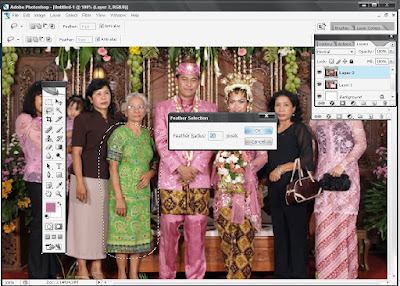
3. Pada menu bar klik Image => adjustments => Hue/saturation
4. Pada kotak dialog edit pilih warna Green.
5. Langkah selanjutnya ambil sampel warna pertama dan sampel warna kedua pada baju.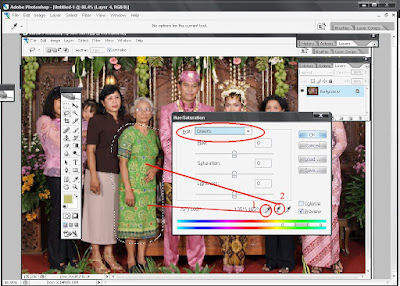
6. Atur nilai Hue dengan menggeser ke kanan atau ke kiri sehingga warna baju sesuai dengan keinginan, kemudian klik ok.
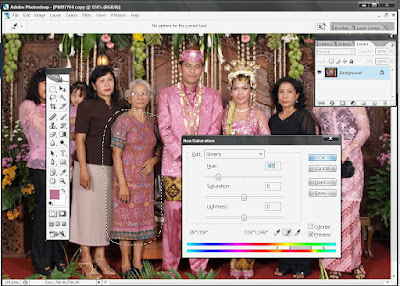
1.Pertama buka foto yang ingin di ganti warna bajunya , pada foto di bawah ini yang akan di rubah adalah warna baju hijau agar sesuai dengan warna baju pengantin di sampingnya.

2. Untuk merubah warna baju hijau seperti diatas, seleksi dulu dengan menggunakan Lasso Tool.
3. Agar gradasi perubahan warna halus maka di beri Feather, caranya pada menu bar klik selec => feather (Ctrl + alt + D) kali ini saya beri nilai 20 seperti gambar di bawah.
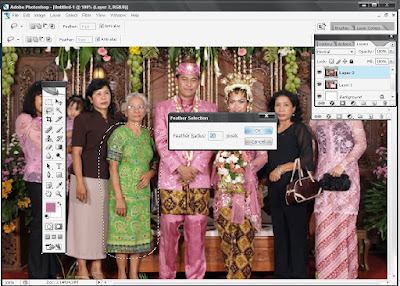
3. Pada menu bar klik Image => adjustments => Hue/saturation
4. Pada kotak dialog edit pilih warna Green.
5. Langkah selanjutnya ambil sampel warna pertama dan sampel warna kedua pada baju.
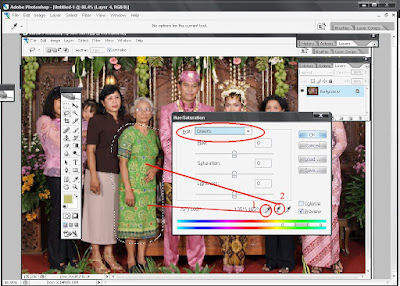
6. Atur nilai Hue dengan menggeser ke kanan atau ke kiri sehingga warna baju sesuai dengan keinginan, kemudian klik ok.
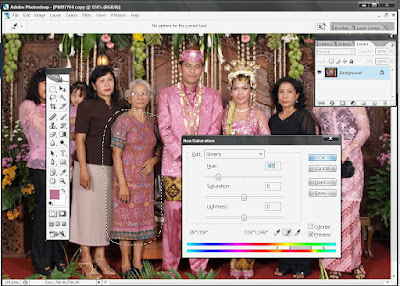
Category:
Photoshop

��
21.32
|
Posted in
Photoshop
Cara mengubah warna foto agar kelihatan seperti foto lama atau classic menggunakan Hue & Saturation :
Buka pada menu bar Image => Adjustmen => Hue/saturation, sehingga muncul kotak dialog seperti ini :

sehingga hasilnya seperti ini :

Buka pada menu bar Image => Adjustmen => Hue/saturation, sehingga muncul kotak dialog seperti ini :


- Pada pilihan master atur nilai saturasi menjadi -30.
- Pilih warna RED pada kotak dialog edit, kemudian geser nilai saturasinya menjadi - 30.
- Selanjutnya pilih warna yang lainnya ( yellow, green, cyan, blue & magenta ) dan atur nilai saturasi menjadi -100.
sehingga hasilnya seperti ini :

Category:
Photoshop

��
21.16
|
Posted in
Photoshop
Category:
Photoshop

��
20.18
|
Posted in
Photoshop
Category:
Photoshop

��
Labels
- album ( 11 )
- albumPre ( 3 )
- Event ( 5 )
- home ( 1 )
- Indoor ( 2 )
- kaki ( 1 )
- Kids n Baby ( 1 )
- landscape ( 12 )
- Model ( 7 )
- Mouslem ( 8 )
- other ( 1 )
- outdoor ( 15 )
- Package ( 7 )
- package prewedding ( 4 )
- Paketduo ( 1 )
- Photoshop ( 5 )
- Prewedding ( 13 )
- Product ( 3 )
- Random ( 13 )
- single ( 13 )
- Traditional ( 17 )
- VideoPackage ( 1 )
- Wedding ( 30 )
- WeddingPackage ( 6 )
Search Box

Custom Search
Buku Tamu
Layanan
Studio Foto, fotografi untuk dokumentasi, wedding photography, pre wedding, out door maupun indoor, wedding candid.
kami juga melayani video shooting untuk wedding maupun acara pesta lainnya misalnya untuk ulang tahun.
Untuk mendokumentasikan moment anda bisa dalam bentuk Video (videography) atau foto (Photography). Untuk bidang video kami juga melayani pembuatan video profil perusahaan anda.



















.jpg)

.jpg)
.jpg)
.jpg)
.jpg)



-copy.jpg)
.jpg)
.jpg)
.jpg)
.jpg)






















